1. 应用工具安装
安装Xshell,TightVnc Viewer .
2. 操作主要步骤
Ubuntu用户名——jrlee4216
Ssh 192.168.92.130//利用Xshell链接Ubuntu系统用户jrlee4216
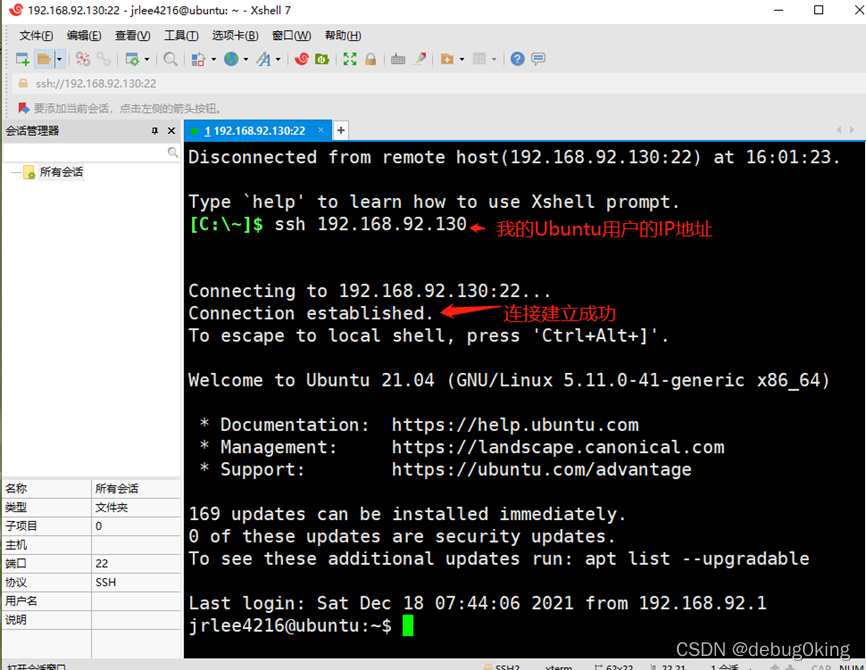
安装vnc程序:sudo apt install x11vnc

安装图形界面:sudo apt install lightdm
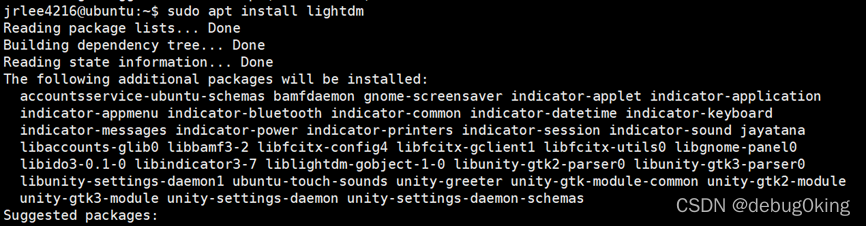
创建配置目录:mkdir –pv /home/jrlee4216/.vnc/

生成当前用户的vnc链接密码:x11vnc storepasswd jrlee4216 /home/jrlee4216/.vnc/passwd

在当前目录下生成vnc配置文件





 本文详细介绍了如何通过Windows使用Xshell和TightVnc Viewer,基于SSH协议连接到Ubuntu系统。首先,安装Xshell和TightVnc Viewer,然后在Ubuntu上设置SSH连接,安装x11vnc和lightdm图形界面。接着,配置vnc服务,包括创建配置目录、设置密码和启动服务。最后,通过TightVnc Viewer成功连接并测试了Ubuntu VNC。
本文详细介绍了如何通过Windows使用Xshell和TightVnc Viewer,基于SSH协议连接到Ubuntu系统。首先,安装Xshell和TightVnc Viewer,然后在Ubuntu上设置SSH连接,安装x11vnc和lightdm图形界面。接着,配置vnc服务,包括创建配置目录、设置密码和启动服务。最后,通过TightVnc Viewer成功连接并测试了Ubuntu VNC。
 最低0.47元/天 解锁文章
最低0.47元/天 解锁文章

















 1726
1726

 被折叠的 条评论
为什么被折叠?
被折叠的 条评论
为什么被折叠?








